La fonction Réussites maternelle d’Edumoov permet d’évaluer vos jeunes élèves de manière positive et de générer des carnets de suivi numériques, conformément aux préconisations officielles.
Vous pouvez y insérer des photographies et imprimer des carnets illustrés et personnalisés pour chaque élève.
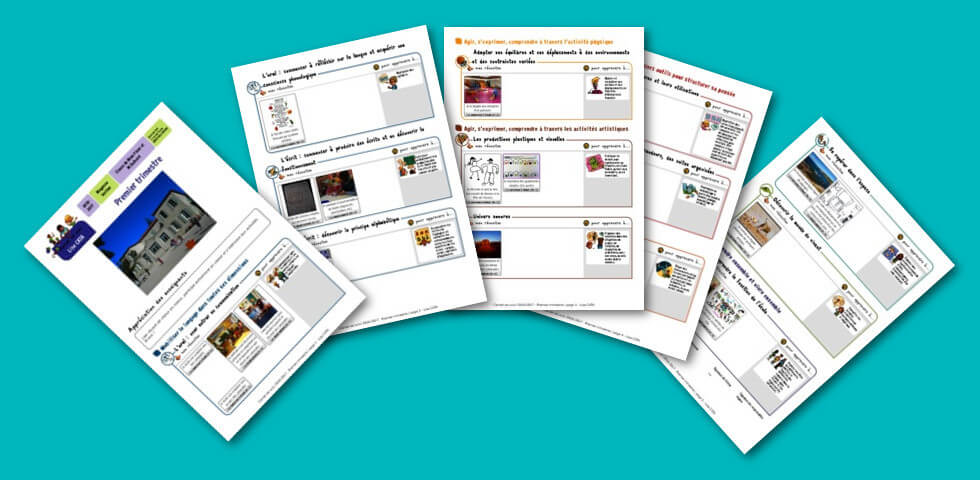
Accéder à la liste des réussites
Cette fonction est accessible depuis le tableau de bord d’une classe maternelle (avec au moins un niveau de maternelle), dans le module 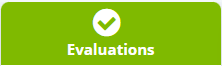 . Cliquez sur
. Cliquez sur ![]() pour commencer à l’utiliser.
pour commencer à l’utiliser.
Vous arrivez sur la page de saisie et de vue des réussites. Celles-ci seront organisées, au fur et à mesure de leur création, sous forme de fil temporel, de la plus récente à la plus ancienne.
Cliquez sur « ajouter une réussite » pour créer une nouvelle réussite.

Vous accédez à la page de saisie des réussites.
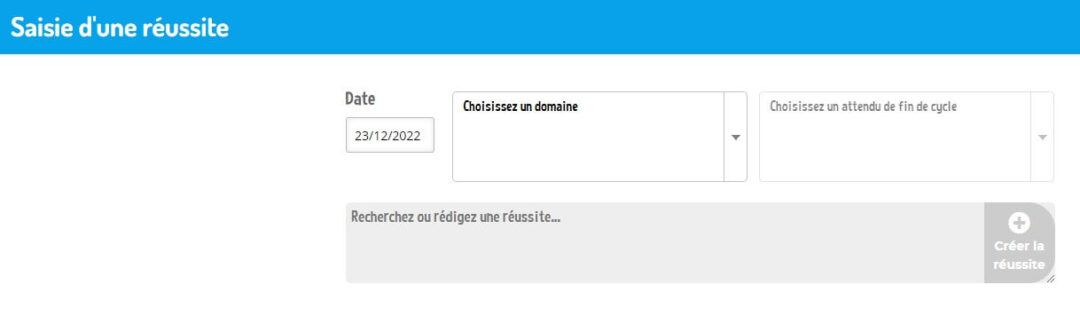
Domaine
Commencez par choisir le domaine auquel la réussite sera rattachée, en cliquant sur le menu déroulant. Afin de faciliter le repérage, chaque domaine ou sous-domaine (issu des programmes officiels) est illustré par un dessin simple et matérialisé par une couleur, qui figureront également sur le carnet de réussites, une fois celui-ci imprimé.
 Mobiliser le langage dans toutes ses dimensions : l’oral
Mobiliser le langage dans toutes ses dimensions : l’oral
 Mobiliser le langage dans toutes ses dimensions : l’écrit
Mobiliser le langage dans toutes ses dimensions : l’écrit
 Agir, s’exprimer, comprendre à travers l’activité physique
Agir, s’exprimer, comprendre à travers l’activité physique
 Agir, s’exprimer, comprendre à travers les activités artistiques : les productions plastiques et visuelles
Agir, s’exprimer, comprendre à travers les activités artistiques : les productions plastiques et visuelles
 Agir, s’exprimer, comprendre à travers les activités artistiques : univers sonores
Agir, s’exprimer, comprendre à travers les activités artistiques : univers sonores
 Agir, s’exprimer, comprendre à travers les activités artistiques : le spectacle vivant
Agir, s’exprimer, comprendre à travers les activités artistiques : le spectacle vivant
 Acquérir les premiers outils mathématiques : découvrir les nombres et leurs utilisations
Acquérir les premiers outils mathématiques : découvrir les nombres et leurs utilisations
 Acquérir les premiers outils mathématiques : explorer des formes, des grandeurs, des suites organisées
Acquérir les premiers outils mathématiques : explorer des formes, des grandeurs, des suites organisées
 Explorer le monde : se repérer dans le temps
Explorer le monde : se repérer dans le temps
 Explorer le monde : se repérer dans l’espace
Explorer le monde : se repérer dans l’espace
 Explorer le monde : découvrir le monde du vivant
Explorer le monde : découvrir le monde du vivant
 Explorer le monde : explorer la matière
Explorer le monde : explorer la matière
 Explorer le monde : utiliser, fabriquer, manipuler des objets
Explorer le monde : utiliser, fabriquer, manipuler des objets
 Explorer le monde : utiliser des outils numériques
Explorer le monde : utiliser des outils numériques
 Apprendre ensemble et vivre ensemble
Apprendre ensemble et vivre ensemble
Attendu de fin de cycle
Une fois le domaine/sous-domaine sélectionné, choisissez l’attendu de fin de cycle auquel vous souhaitez rattacher votre réussite. Afin de faciliter leur compréhension par les élèves, chacun des attendus de fin d’école maternelle (issu des programmes) a été illustré par l’équipe d’Edumoov. En voici quelques exemples :
f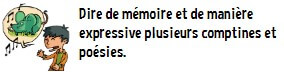


Rechercher ou rédiger une réussite
La troisième étape consiste à saisir une réussite.

Vous pouvez la saisir vous-même ou bien la rechercher dans la liste proposée par Edumoov pour vous faciliter le travail.
Information :
Chacune de ces réussites proposée est issue d’un travail de réflexion de l’équipe d’Edumoov autour des indicateurs de progrès proposés par Eduscol. Nous avons pris soin de les formuler le plus simplement possible afin de faciliter leur compréhension. Il ne s’agit donc pas ici d’une liste officielle mais d’une proposition d’Edumoov.
Une fois la réussite saisie ou sélectionnée, cliquez sur le bouton « Créer la réussite » qui apparait alors en bleu.

Insérer des photos et saisir les résultats
Une fois la réussite créée, vous êtes automatiquement dirigé vers la page d’insertion de médias et de suivi des élèves. En haut de page, vous retrouvez les informations de la réussite (domaine, attendu, intitulé de la réussite).
En-dessous, un espace vous permet de joindre un média à cette réussite. Dans cette partie, il s’agit d’un média commun à l’ensemble de la classe, qui apparaitra donc sur tous les carnets de réussites des élèves concernés.
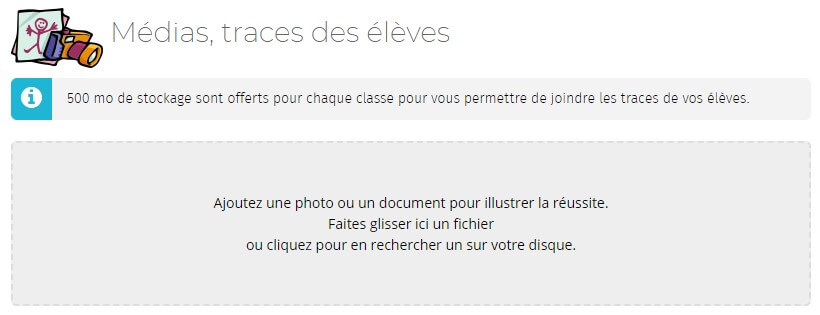
Astuce :
Si vous utilisez une tablette et que vous cliquez dans le cadre gris d’insertion, cela ouvre automatiquement l’appareil photo de votre tablette. Vous pouvez photographier en direct le résultat de la réussite !
En dessous, retrouvez la partie réservée au suivi des élèves.
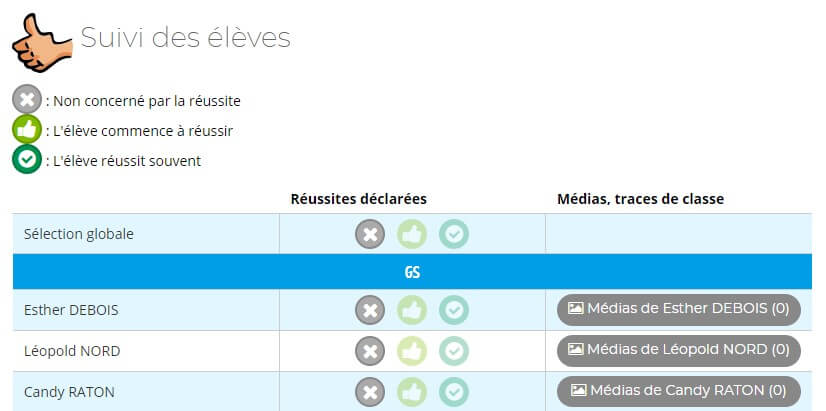
Pour chaque élève, vous avez plusieurs possibilités :
- par défaut, ne rien cliquer pour ne pas déclarer la réussite (elle n’apparaitra pas dans le carnet de réussites)
- signaler un des deux niveaux de réussite (« commence à réussir » ou « réussit souvent »).
- cliquer sur la croix grise pour annuler un résultat déjà saisi.
Attention !
Le carnet de suivi maternelle n’est pas un livret d’évaluation classique. Il n’y a pas la possibilité d’y faire apparaitre une « réussite non acquise ».
Si vous souhaitez faire apparaitre sur le carnet de réussites des médias personnalisés pour chaque élève, cliquez sur la case « Médias de XX ».
Information :
Pour le moment, il n’est possible d’associer qu’un seul média par élève par réussite. C’est le dernier ajouté qui apparaitra dans le carnet de réussites.
Retrouver et modifier les réussites
Sur la page « Liste des réussites », vous retrouvez, au fur et à mesure que vous les créez, les réussites résumées sur une ligne temporelle.
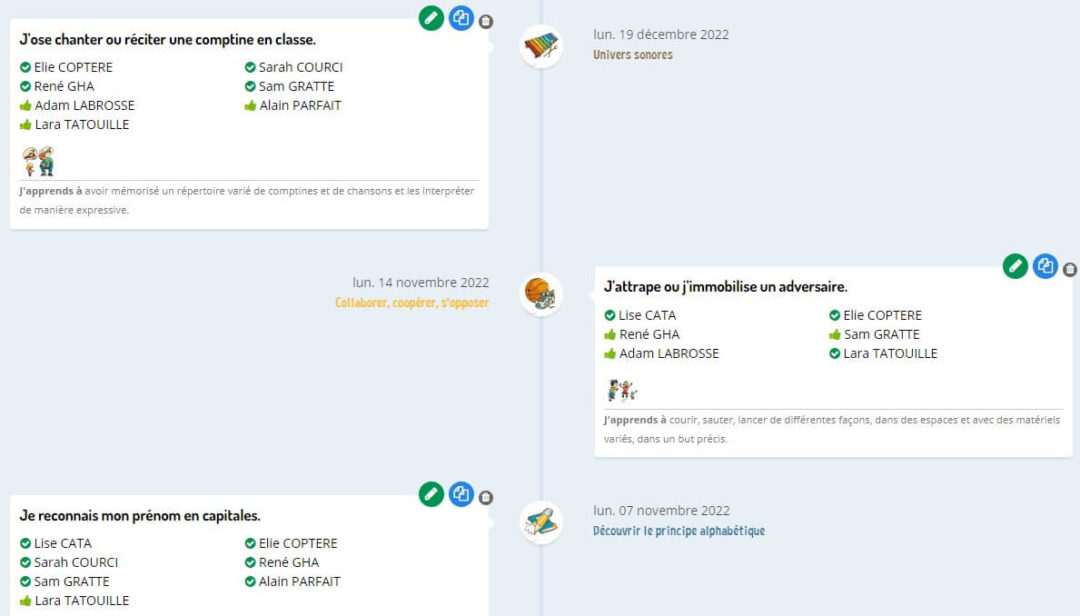
Pour retrouver facilement une réussite, vous pouvez utiliser le module « Filtrer les réussites » en haut de page. Celui-ci vous permettra de filtrer les réussites par domaine, attendu de cycle, mot-clé de réussite ou date.
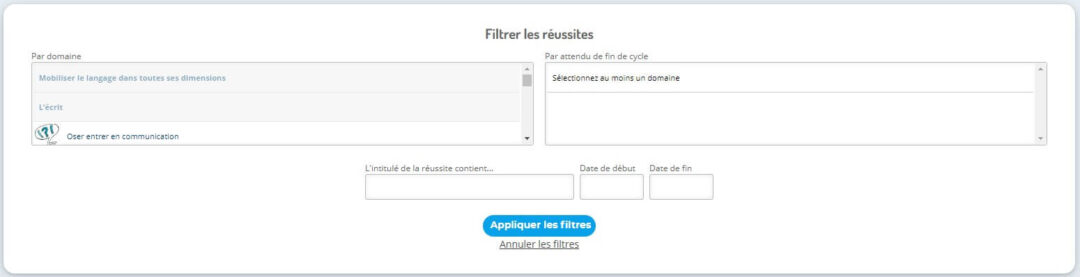
Pour modifier une réussite, cliquez sur le petit crayon vert. ![]()
Pour supprimer une réussite, cliquez sur la petite poubelle grise. ![]()
Pour dupliquer une réussite, cliquez sur l’icône avec deux feuilles ![]() . Une page « Saisie d’une réussite » s’ouvre avec les champs pré-remplis. Vous pouvez alors modifier si besoin la date ou la réussite évaluée.
. Une page « Saisie d’une réussite » s’ouvre avec les champs pré-remplis. Vous pouvez alors modifier si besoin la date ou la réussite évaluée.
Astuce :
Tous vos élèves ne réussissant pas en même temps, la duplication vous permet d’évaluer une même compétence à différents moments de l’année.
Attention !
La duplication ne conserve pas les résultats des élèves saisis dans la réussite initiale.
